Nikon S9100 Silver: 1 Включите фотокамеру и переведите ее в
1 Включите фотокамеру и переведите ее в : Nikon S9100 Silver
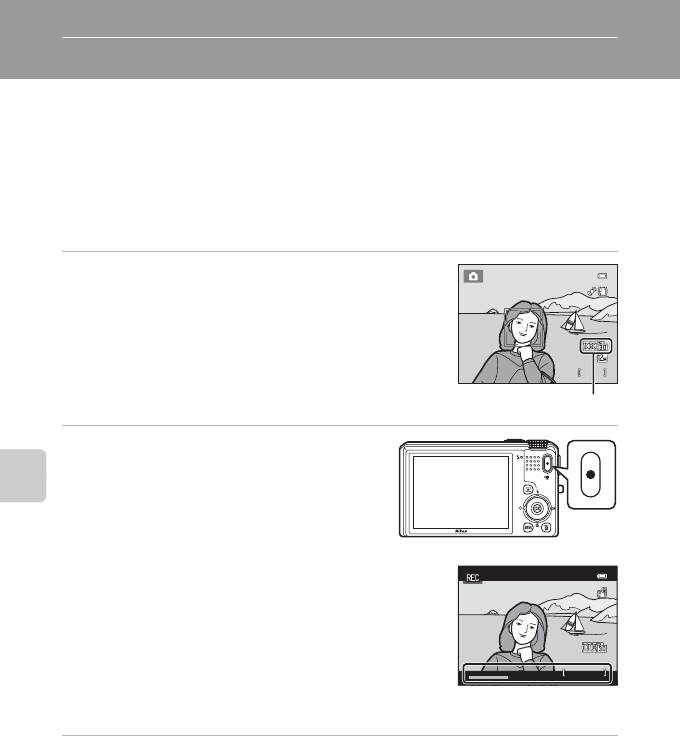
Запись и воспроизведение видеороликов
Запись видеороликов
Поддерживается съемка видеороликов высокой четкости со звуком.
•
Каждый видеоролик ограничен размером файла 4 ГБ и длиной 29 минут, даже если на
карте памяти достаточно свободного места для более длительной записи (
A
149).
•
Угол зрения (т.е. область, видимая в кадре) для видеороликов несколько уже по
сравнению с углом зрения при фотосъемке.
Если для параметра
Настройка монитора
(
A
175) в меню настройки выбрано
значение
Кадр видео+авто
, область, которая будет видна в видеоролике, можно
проверить переда началом записи видеоролика.
1 Включите фотокамеру и переведите ее в
режим съемки.
Видеоролики можно записывать в любом режиме съемки
(A 45).
Отобразится значок выбранного параметра видео. Настройка
по умолчанию:
d
HD 1080p
P
(1920×1080)
(
A
148).
2 Нажмите кнопку b (e видеосъемка),
чтобы начать запись видеоролика.
После краткого отключения монитора
начинается запись видеоролика.
Запись и воспроизведение видеороликов
Фотокамера фокусируется по центру кадра. Зоны
фокусировки не отображаются во время записи.
При записи видеороликов в формате HD или Full HD
формат экрана на мониторе изменяется на
16:9 (записывается область, указанная справа).
Во время записи видеоролика будет отображаться
приблизительное оставшееся время записи.
При достижении максимальной длительности
видеоролика запись будет остановлена автоматически.
Если во время записи спусковая кнопка затвора нажата до конца, один кадр сохраняется
как фотография (A 142).
3
Повторно нажмите кнопку
b
(
e
видеосъемка), чтобы остановить запись.
140
1 2 80
1280
Параметр видео
1 7 m3 0 s
17m30s
B Сохранение видеороликов. Примечание
После записи видеоролика он не будет полностью сохранен во внутренней памяти или на карте памяти
до тех пор, пока монитор не возвратится в режим съемки. Не открывайте крышку батарейного
отсека/гнезда карты памяти до полного сохранения видеоролика. Извлечение карты памяти или
батареи во время сохранения видеоролика может привести к потере данных видеоролика или к
повреждению фотокамеры или карты памяти.
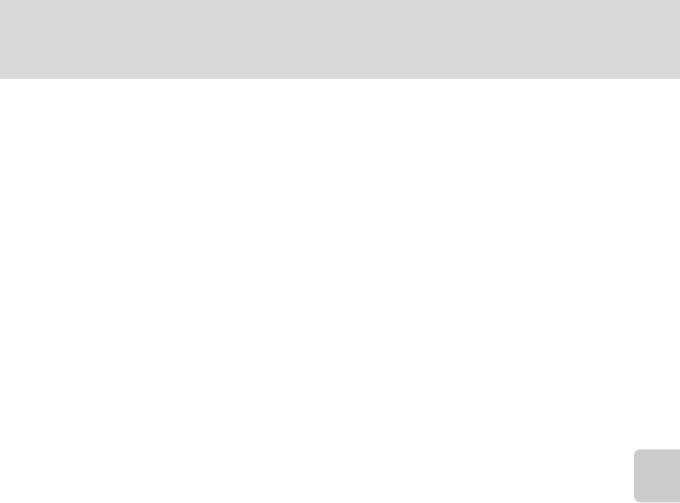
Запись видеороликов
B Запись видеороликов. Примечание
• Для записи видеороликов рекомендуется использовать карты памяти SD с Классом скорости не
менее 6 (A 198). При использовании более медленных карт памяти видеозапись может
неожиданно прерываться.
•
При использовании цифрового зума может отмечаться некоторое ухудшение качества изображения. Если
в начале записи видеоролика цифровой зум не используется, то поворотом и удержанием рычажка
зуммирования в положении
g
изображение увеличивается за счет оптического зума. Зум
останавливается по достижении максимального оптического увеличения. Отпустите рычажок
зуммирования и затем поверните его в направлении
g
еще раз, чтобы увеличить изображение с
использованием цифрового зума.
• По завершении записи цифровой зум отключается.
• Возможно, будут записаны звуки работы рычажка зуммирования, хода зума, движения привода
автофокусировки объектива и действия диафрагмы при изменении яркости.
• Во время записи видеороликов на мониторе могут появляться следующие эффекты. Эти эффекты
сохраняются в записанных видеороликах.
- При свете флуоресцентных ламп, ртутных ламп или натриевых ламп на изображениях могут
появляться полосы
- Объекты, быстро движущиеся из одной стороны кадра в другую (например, движущийся поезд
или автомобиль), могут отображаться с перекосом
- Общее изображение видеоролика может искажаться если фотокамера находится в движении.
- Если фотокамера перемещается, молния или подобные яркие области могут оставлять остаточные
изображения
B Автофокусировка. Примечания
• Если значение A Покадровый АФ (настройка по умолчанию) выбрано для параметра Режим
автофокуса в меню видео, фокусировка заблокируется при нажатии кнопки b (e видеосъемка)
Запись и воспроизведение видеороликов
для начала записи (A 150).
•
Автофокусировка может работать некорректно (
A
29). В этом случае попробуйте выполнить следующее.
1. Установите Режим автофокуса в меню видео на значение A Покадровый АФ (настройка по
умолчанию) до начала записи видеоролика.
2. Поместите другой объект, расположенный на том же расстоянии от фотокамеры, что и
предполагаемый объект съемки, в центр кадра и нажмите кнопку b (e видеосъемка), чтобы
начать запись, а затем измените компоновку кадра.
B Температура фотокамеры
Фотокамера может нагреться при продолжительной съемке видеоролика, или когда фотокамера
используется в условиях высокой температуры. Это не является неисправностью.
C Функции, доступные при видеосъемке
•
Настройки пользовательского слайдера, баланса белого (при использовании режима
A
(авто) или режима
непрерывной съемки) и коррекции экспозиции используются и при съемке видеороликов. К видеороликам
также применяется тон, создаваемый в режиме специальных эффектов (
A
85) или в сюжетном режиме
(
A
64). Если включен режим макросъемки, можно выполнить видеосъемку объектов, близко
расположенных к фотокамере. Проверьте настройки перед началом записи видеоролика.
•
Можно использовать автоспуск (
A
35). Если при установленном автоспуске нажать кнопку
b
(
e
видеосъемка), фотокамера фокусируется и начинает запись видеоролика через две или десять секунд.
• Вспышка не будет работать.
• Нажмите кнопку d, чтобы перейти на вкладку D (видео) и отрегулируйте настройки в меню
видео перед началом записи видеоролика (A 146).
141
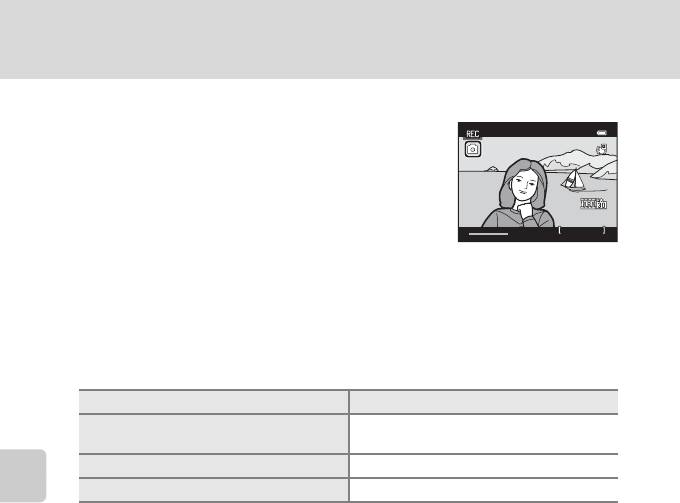
Запись видеороликов
Фотосъемка во время записи видеоролика
Если нажать спусковую кнопку затвора до конца во
время записи видеоролика, один кадр сохраняется как
фотография (за исключением случаев, когда для
параметра Параметры видео (A 148) выбрано
значение p iFrame 540 (960×540)). Запись
видеоролика продолжается, а фотография
сохраняется.
• Фотографию можно сохранить, если в левой верхней части монитора
отображается значок Q.
• Значок Q не отображается во время сохранения фотографий. Следующую
фотографию можно сохранить только после того, как появится значок Q.
• Размер сохраненного фотоизображения зависит от настроек Параметры
видео (A 148). Коэффициент сжатия составляет приблизительно 1:8.
Параметры видео Размер фотографии
d HD 1080pP (1920×1080)/
n (1920 × 1080)
e HD 1080p (1920×1080)
f HD 720p (1280×720) o (1280 × 720)
g VGA (640×480) l (640 × 480)
Запись и воспроизведение видеороликов
142
1 7 m 3 0 s
17m30s
B Сохранение фотографий во время записи видеоролика. Примечания
• Когда для записи видеоролика остается менее 30 секунд, сохранение фотографий невозможно.
• При записи видеоролика HS (A 143) сохранение фотографий невозможно.
• В записанном видеоролике может быть слышен звук спусковой кнопки затвора.
• Если при нажатии спусковой кнопки затвора фотокамера перемещается, изображение может
получиться смазанным.
C Имена файлов сохраненных фотографий
Номера файлов присваиваются снятым фотографиям в порядке возрастания, начиная с номера файла
записываемого видеоролика +1.
D Дополнительная информация
Для получения дополнительной информации см. раздел «Имена файлов и папок» (A 199).
Оглавление
- 1 Нажмите кнопку d.
- 1 Откройте крышку батарейного отсека/гнезда
- 1 Подготовьте сетевое зарядное устройство EH-69P.
- 4 Включите сетевое зарядное устройство в
- 1 Для включения фотокамеры нажмите
- 5 Нажмите кнопку H или I, чтобы выбрать
- 1 Убедитесь, что индикатор включения питания
- 1 Для включения фотокамеры нажмите
- 1 Возьмите фотокамеру обеими руками и
- 1 Нажмите спусковую кнопку затвора
- 2 Нажмите кнопку поворотного мультиселектора
- 1 Сдвиньте K (рычажок открытия вспышки).
- 1 Нажмите кнопку поворотного
- 4 Нажмите спусковую кнопку затвора
- 1 Нажмите кнопку поворотного
- 4 После завершения регулировки нажмите
- 1 Нажмите кнопку поворотного
- 1 Используйте эталонный белый или серый объект для правильного
- 1 Скомпонуйте кадр.
- 2 Нажмите спусковую кнопку затвора
- 1 Нажмите кнопку d в режиме A (авто) или в
- 4 Нажмите спусковую кнопку затвора, чтобы
- 1 Поверните диск выбора режимов в
- 2 Выберите V Простая панорама и
- 5 Нажмите спусковую кнопку затвора до конца,
- 2 Выберите U Съемка панорамы и
- 5 Сделайте следующий снимок.
- 1 Поверните диск выбора
- 2 Нажмите кнопку d, чтобы отобразить меню
- 3 Нажмите H или I, чтобы выбрать эффект, а
- 1 Нажмите кнопку d в режиме
- 5 Для выбора режима просмотра используйте
- 1 В режиме просмотра (A 30), автосортировки
- 4 Поворотным мультиселектором выберите
- 1 Нажмите кнопку d в режиме
- 1 Выберите альбом, из которого
- 1 Нажмите кнопку d во время
- 1 Нажмите кнопку d в режиме
- 3 Используйте поворотный мультиселектор
- 1 Нажмите кнопку d в режиме
- 1 Нажмите кнопку d в режиме просмотра.
- 4 Выберите изображения (не более 99) и число
- 1 Выберите поворотным мультиселектором
- 1 Выберите нужное изображение с помощью
- 1 Выберите изображение в режиме
- 1 Поворотным мультиселектором выберите
- 1 Выберите изображение в режиме
- 1 Выберите изображение в режиме
- 1 Выберите изображение в режиме
- 4 Регулировка эффекта.
- 1 Выберите изображение в режиме
- 2 Подправьте композицию копии.
- 1 Включите фотокамеру и переведите ее в
- 1 Отобразите меню видео (A 146), выберите с
- 4 Нажмите кнопку b (e видеосъемка), чтобы
- 1 Нажмите кнопку d в режиме
- 3 Нажмите кнопку H или I, чтобы перейти на
- 1 Начните просмотр видеоролика и сделайте паузу в воспроизведении
- 6 Выберите Да и нажмите кнопку k.
- 1 Выключите фотокамеру. 2 Подключите фотокамеру к телевизору.
- 3 Настройте телевизор на работу с видеоканалом.
- 2 Убедитесь, что фотокамера выключена. 3 Подключите фотокамеру к компьютеру с помощью USB-кабеля,
- 4 Запустите функцию передачи изображений ViewNX 2 программы
- 1 Выключите фотокамеру.
- 1 Поворотным мультиселектором выберите
- 6 Выберите Начать печать и нажмите кнопку
- 3 Выберите нужный размер бумаги и нажмите
- 5 Принтер приступит к печати.
- 1 Нажмите кнопку d.
- 1 Выберите поворотным мультиселектором
- 3 Нажмите кнопку K.






